ในยุคที่เราพึ่งพาแพลตฟอร์มสตรีมมิ่งเพื่อความบันเทิงและข้อมูลเป็นอย่างมาก ประสบการณ์ผู้ใช้ที่ราบรื่นถือเป็นขั้นต่ำสุดที่คุณควรคาดหวัง น่าเสียดายที่แม้แต่แอปอย่าง YouTube ก็ไม่ได้รับการยกเว้นจากข้อขัดข้องหรือปัญหาด้านฟังก์ชันการทำงาน
หาก YouTube ไม่ทำงานบนอุปกรณ์ Android ของคุณ การแก้ไขปัญหาอาจเป็นเรื่องที่น่าหงุดหงิด เพื่อช่วยคุณ ต่อไปนี้เป็นวิธีแก้ไข 6 วิธีที่คุณสามารถลองแก้ไข YouTube ได้ หาก YouTube ไม่ทำงานบนอุปกรณ์ Android ของคุณ
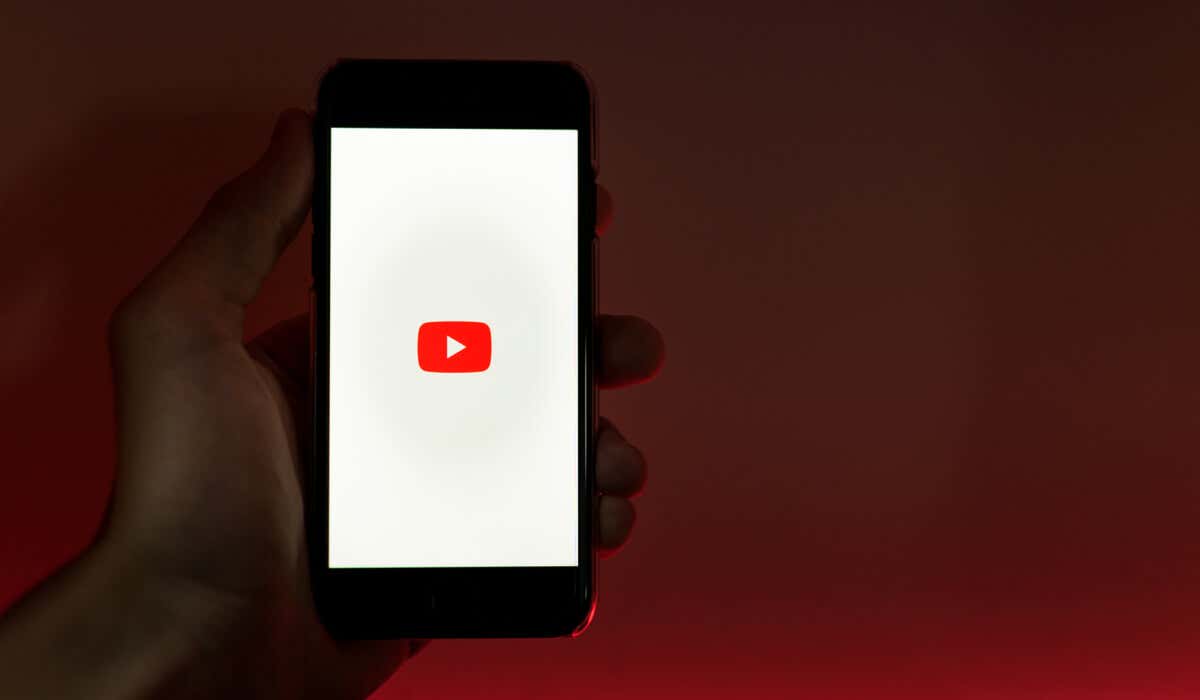
รีสตาร์ทอุปกรณ์ Android ของคุณ
วิธีที่ง่ายที่สุดวิธีหนึ่งในการแก้ไขปัญหา YouTube ที่ไม่ทำงานบนอุปกรณ์ Android ของคุณคือการรีสตาร์ทอุปกรณ์ การรีสตาร์ทอุปกรณ์ Android ของคุณ สามารถช่วยแก้ไขข้อผิดพลาดชั่วคราวและทำให้แอปทำงานได้อย่างถูกต้อง
หากต้องการรีสตาร์ทอุปกรณ์ Android ให้ทำตามขั้นตอนเหล่านี้

เมื่อใช้อุปกรณ์ Android ที่รีสตาร์ทใหม่ แอป YouTube ของคุณควรเริ่มทำงานอีกครั้ง อย่างไรก็ตาม หากไม่เป็นเช่นนั้น คุณจะต้องลองแก้ไขเพิ่มเติมด้านล่าง
ตรวจสอบว่าเวลาของคุณซิงค์อย่างถูกต้อง
อาจดูแปลก แต่หากอุปกรณ์ Android ของคุณแสดงเวลาผิด YouTube อาจหยุดทำงาน เนื่องจากเวลาระหว่างอุปกรณ์ของคุณกับเซิร์ฟเวอร์ของ YouTube จำเป็นต้องซิงค์อย่างถูกต้องเพื่อให้บริการ (ที่ซ่อนอยู่) บางอย่างเบื้องหลังทำงานได้อย่างถูกต้อง
เพื่อให้แน่ใจว่าวันที่และเวลาของอุปกรณ์ซิงค์อย่างถูกต้อง ให้ทำตามขั้นตอนเหล่านี้


หากการเปิดใช้งานคุณลักษณะวันที่และเวลาอัตโนมัติไม่ทำงาน คุณสามารถตั้งค่าวันที่และเวลาที่ถูกต้องสำหรับอุปกรณ์ของคุณได้ด้วยตนเอง

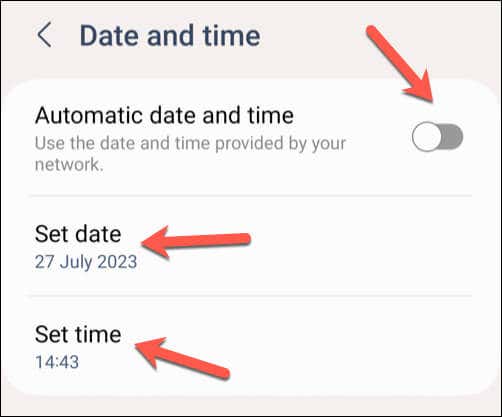
หลังจากปรับการตั้งค่าวันที่และเวลาของอุปกรณ์แล้ว ให้เปิดแอป YouTube และตรวจสอบว่าปัญหาได้รับการแก้ไขหรือไม่
ตรวจสอบข้อมูลของคุณหรือ Wi- การเชื่อมต่อ Fi
สาเหตุที่พบบ่อยที่สุดประการหนึ่งที่ YouTube อาจทำงานไม่ถูกต้องบนอุปกรณ์ Android ของคุณก็คือการเชื่อมต่ออินเทอร์เน็ตที่ไม่ดี ปัญหาเช่น วิดีโอ YouTube หยุดชั่วคราว หรือ การเล่นวิดีโอขาด ๆ หาย ๆ มักจะสามารถแก้ไขได้ด้วยการตรวจสอบว่าข้อมูลมือถือหรือการเชื่อมต่อ Wi-Fi ของคุณทำงานอยู่และทำงานได้อย่างถูกต้อง
หากต้องการตรวจสอบการเชื่อมต่อข้อมูลของคุณ ให้ทำตามขั้นตอนเหล่านี้
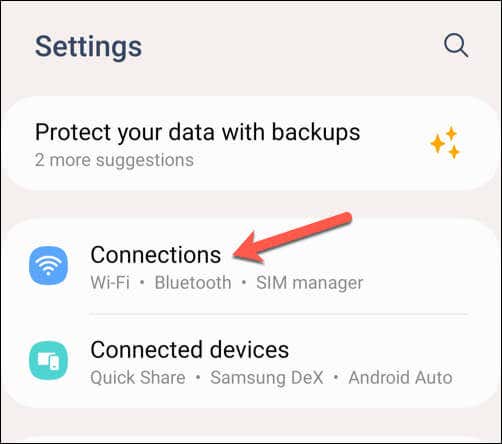
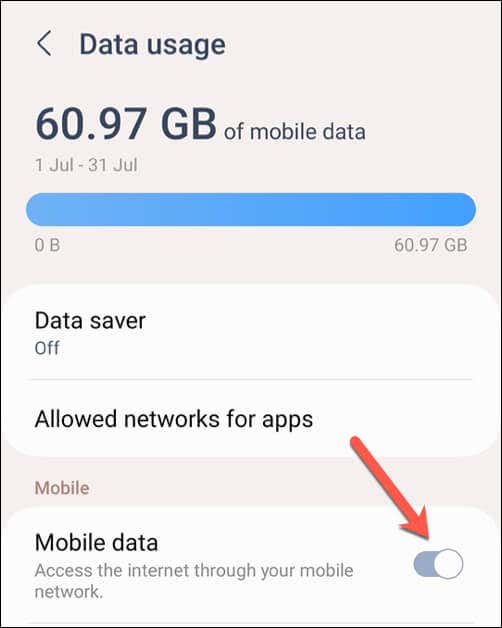
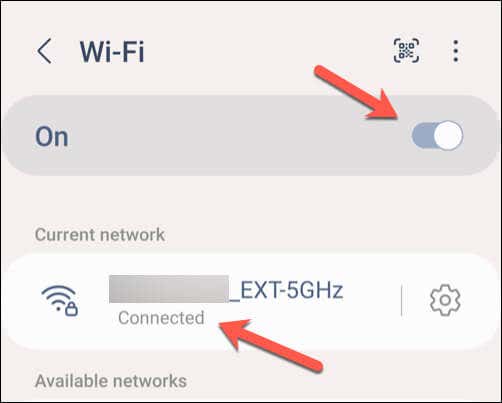
ล้างข้อมูลและแคชสำหรับแอป YouTube
หากคุณมีปัญหาในการพยายามแก้ไขปัญหา YouTube ที่ไม่ทำงานบน Android คุณอาจพบว่าการล้างข้อมูลแคชออกจากแอปทำได้ง่ายขึ้น วิธีนี้สามารถช่วยคุณแก้ไขข้อผิดพลาดเล็กๆ น้อยๆ ในตัวแอปเองซึ่งอาจหยุดการทำงานได้ เช่น แถบค้นหาของ YouTube ไม่ทำงาน.
หากต้องการล้างข้อมูลและแคชสำหรับแอป YouTube ให้ทำตามขั้นตอนเหล่านี้ ขั้นตอนด้านล่างอาจแตกต่างกันเล็กน้อยขึ้นอยู่กับรุ่นโทรศัพท์ของคุณ
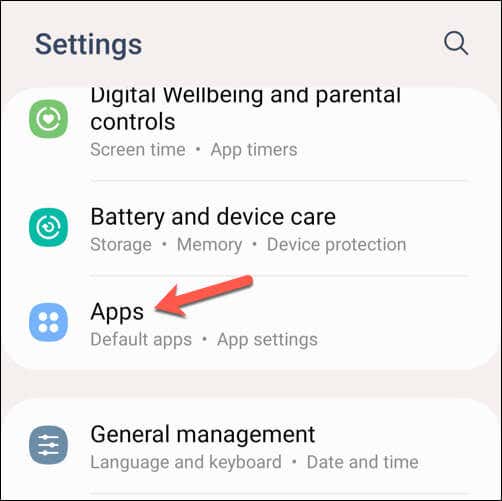
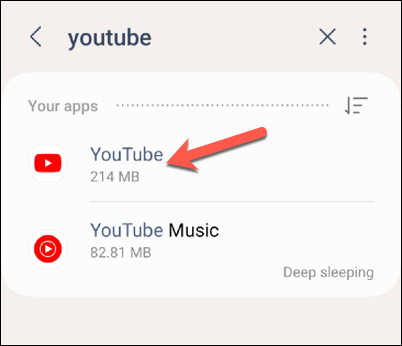
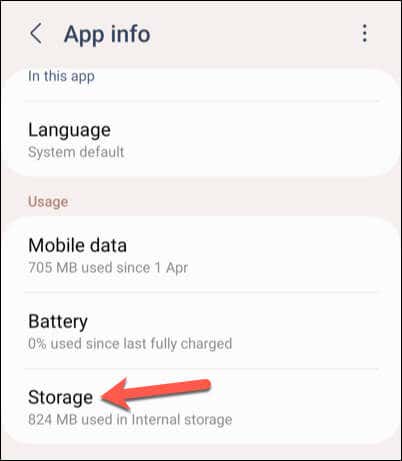
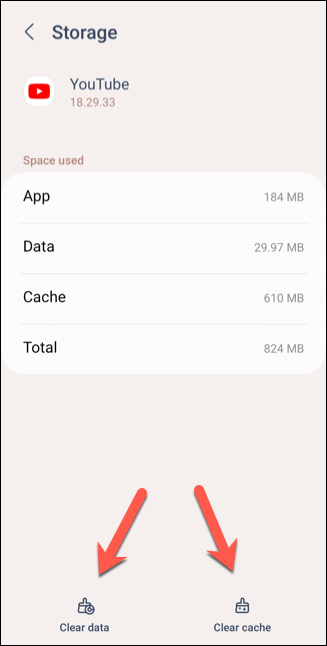
หลังจากล้างข้อมูลแล้ว ให้รีสตาร์ทแอป YouTube และตรวจสอบว่าปัญหาได้รับการแก้ไขหรือไม่
ตรวจสอบการอัปเดตแอปและอุปกรณ์
การอัปเดตแอป YouTube และซอฟต์แวร์ของอุปกรณ์เป็นสิ่งสำคัญ เนื่องจากจะช่วยให้แน่ใจว่าคุณมีการแก้ไขข้อบกพร่อง แพตช์ด้านความปลอดภัย และฟีเจอร์ล่าสุด การอัปเดตแอปเป็นประจำจะช่วยลดโอกาสในการประสบปัญหาต่างๆ ได้
หากต้องการอัปเดตแอป YouTube ให้ทำตามขั้นตอนเหล่านี้
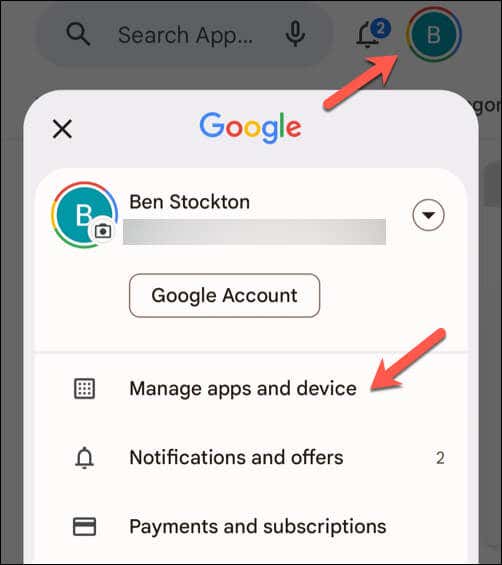


เมื่อแอป YouTube ได้รับการอัปเดตแล้ว ให้เปิดแอปเพื่อดูว่าปัญหาได้รับการแก้ไขหรือไม่
ลบและติดตั้งการอัปเดตแอป YouTube อีกครั้ง
หากคุณยังคงประสบปัญหา YouTube หยุดทำงานบน Android คุณอาจต้องลองลบการอัปเดตล่าสุดและติดตั้งใหม่ อุปกรณ์ Android ส่วนใหญ่มาพร้อมกับ YouTube ที่ติดตั้งไว้ล่วงหน้า ดังนั้นคุณจะไม่สามารถลบออกทั้งหมดได้.
อย่างไรก็ตาม การลบและติดตั้งแอปใดๆ ที่อัปเดตก่อนหน้านี้ของแอป YouTube อีกครั้งจะช่วยให้แน่ใจว่าคุณมีเวอร์ชันล่าสุดพร้อมการแก้ไขข้อบกพร่องที่มีอยู่
หากต้องการลบและติดตั้งแอป YouTube ใหม่ ให้ทำตามขั้นตอนเหล่านี้
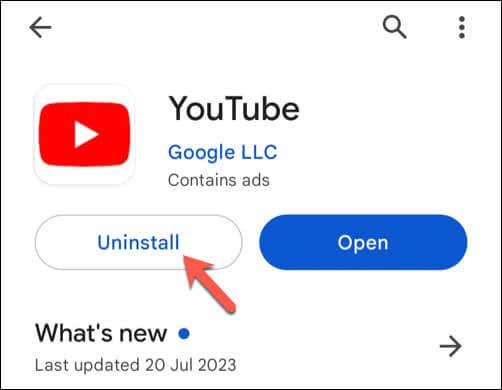


หลังจากติดตั้งแอป YouTube เวอร์ชันอัปเดตใหม่สำเร็จแล้ว ให้ตรวจสอบว่าปัญหาที่คุณพบอยู่ได้รับการแก้ไขแล้วหรือไม่
ใช้เว็บไซต์ YouTube มือถือ
เป็นทางเลือกสุดท้าย แต่หากแอป YouTube ยังคงใช้งานไม่ได้บน Android คุณสามารถลองใช้เว็บไซต์บนอุปกรณ์เคลื่อนที่แทนได้ คุณจะไม่มีฟังก์ชันการทำงานในระดับเดียวกับที่คุณมีในแอป แต่การใช้เว็บไซต์ YouTube จะยังคงช่วยให้คุณสามารถดูวิดีโอได้
ในการดำเนินการนี้ ให้เปิดเว็บเบราว์เซอร์บนมือถือที่คุณต้องการ แนะนำให้ใช้ Chrome แต่คุณสามารถใช้ Firefox หรือทางเลือกอื่นได้ หาก YouTube ไม่ทำงานใน Chrome ในแถบที่อยู่ ให้พิมพ์ m.youtube.com แล้วกด Enter
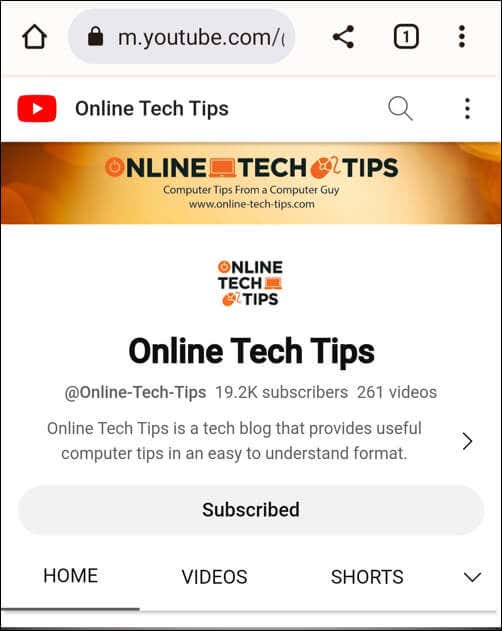
เว็บไซต์ YouTube จะโหลดและคุณสามารถเริ่มดูวิดีโอได้ หากคุณต้องการเข้าถึงประวัติการดูหรือรายการสมัครรับข้อมูล คุณสามารถลงชื่อเข้าใช้ด้วยรายละเอียดบัญชี Google ของคุณก่อน
การใช้ YouTube บน Android
ด้วยการทำตามขั้นตอนข้างต้น คุณสามารถแก้ไขปัญหา YouTube ที่ไม่ทำงานบน Android ได้อย่างรวดเร็ว (ในกรณีส่วนใหญ่) หาก แอป YouTube ทำงานช้าเกินไป อย่าลืมรีสตาร์ทอุปกรณ์อย่างรวดเร็ว ซึ่งจะช่วยแก้ไขสิ่งต่างๆ ได้อย่างรวดเร็ว
หากคุณยังประสบปัญหาอยู่ อย่าลืมลองใช้ YouTube บนอุปกรณ์อื่น เช่น การใช้แอป YouTube บน Roku หากคุณได้รับ หน้าจอสีดำบน YouTube โปรดตรวจสอบว่าการเชื่อมต่อของคุณทำงานอย่างถูกต้อง และคุณไม่ได้ใช้ตัวบล็อกโฆษณาบนอุปกรณ์ของคุณ.